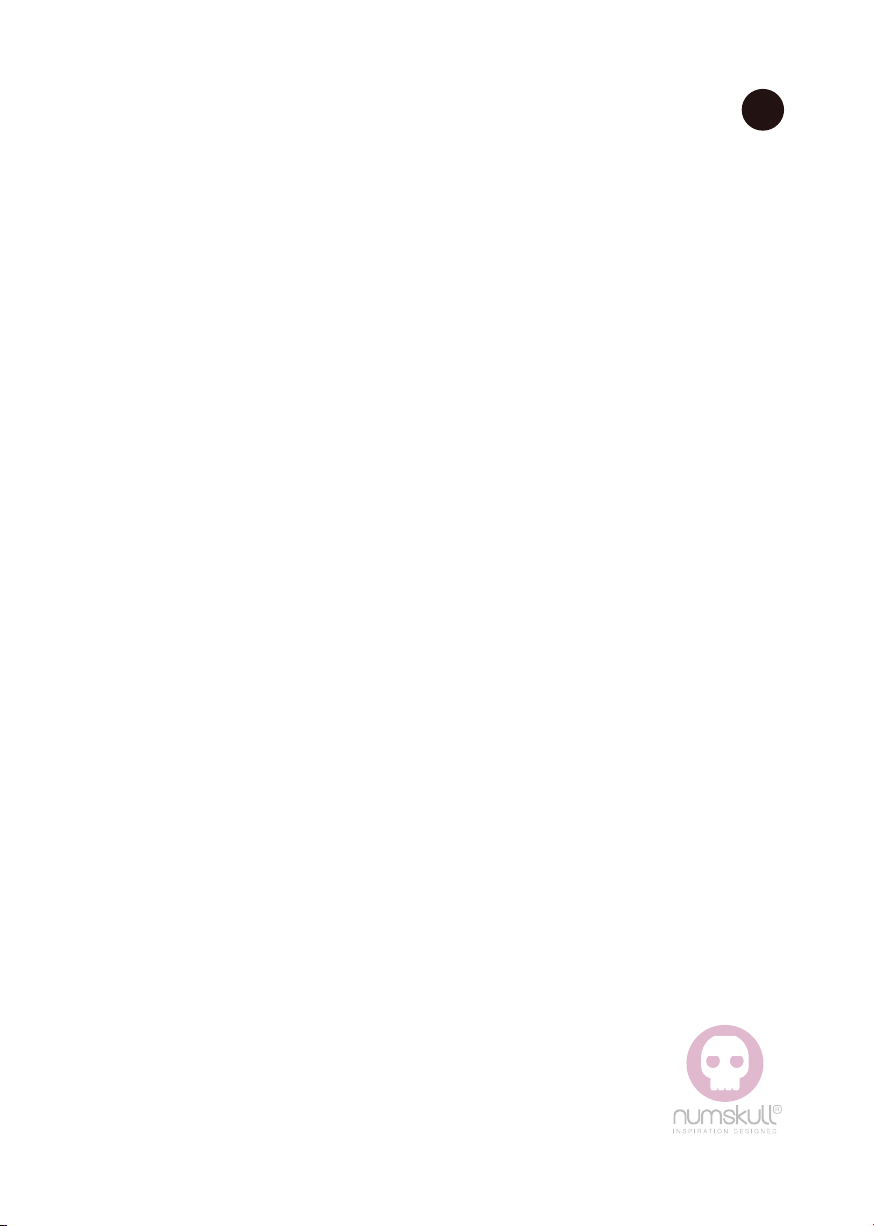
MULTI-FORMAT
Gaming Headset - Batch DIPI0518
FEATURES
• 1 x gaming headset with PS4™ and XBOX One™ jack
• 1 x adapter for PC and MAC
• 1 x adapter for XBOX 360™
SAFETY INFORMATION
• Do NOT short circuit or burn
• This is NOT a toy
• Keep dry at all times. Do NOT immerse in liquids
• For indoor use only
• Do NOT attempt to disassemble. Does not contain serviceable parts
• Avoid dropping, shaking or any hard impacts on the product
• Do NOT attempt to plug foreign objects into the product
• Before disconnecting, always switch the product o first
TECHNICAL DATA
• Compatible with XBOX One™, XBOX 360™, PS4™, PC, Mac and
Nintendo Switch™
• Comfortable fit with HD noise reduction
• Adjustable microphone and headset
• PLEASE NOTE: This headset is designed for use with the latest
XBOX One controllers which have a 3.5mm headset input. If you have
an older controller which does not have a 3.5mm headset input, you
will need to purchase the Microsoft headset adapter - sold separately.
EN

INSTRUCTIONS - PC AND MAC
1. Connect the PC and Mac adapter to the headset.
2. Insert the green and pink audio and mic jacks into your device.
INSTRUCTIONS - PS4™ AND XBOX ONE™ (2015)
1. Connect the headset jack to the PS4™ controller.
2. Hold down the menu button.
3. Select the settings for sound and devices.
4. Select the output to headphones.
5. Change audio output according to your preferences.
INSTRUCTIONS - XBOX ONE™ (WITH ADAPTER)
1. Connect the headset jack to the XBOX One™ controller.
2. Hold down the menu button.
3. Select the settings for sound and devices.
4. Select the output to headphones.
5. Change audio output according to your preferences.
6. Adjust the chat/game volume balance using the adapter.
INSTRUCTIONS - XBOX 360™
1. Connect the XBOX 360™ adapter jack to the headset.
2. Connect the headset to your XBOX 360™ controller.
3. Navigate to your settings, select preferences, select voice.
4. Adjust chat volume to your preference.
INSTRUCTIONS - NINTENDO SWITCH™
1. Connect the headset to your Switch console.

INSTRUCTIONS - NINTENDO SWITCH™ (VOICE CHAT)
PLEASE NOTE: To use the chat function, you will need to download the
Nintendo Switch Online app onto a smartphone device. You will also need
an active Nintendo Online membership to use the voice chat features
on the Nintendo Switch Online app. You must be 13 years or older to use
the Nintendo Switch Online app. You must connect your headset to your
smartphone.
1. From your smart device, download and install the Nintendo Switch
Online app.
2. Start the Nintendo Switch Online app and sign in with your Nintendo
Account (must be the same as the account you have assigned on your
Nintendo Switch).
3. From your Nintendo Switch console, start the compatible software
using the same Nintendo Account.
4. Enter the mode that supports voice chat over the Nintendo Switch
Online app.
5. On the smart device, select “Start” after receiving the prompt asking,
‘Start Voice chat?’
6. As you play online, other players using the Nintendo Switch Online
app will join the voice chat lobby as they join your online game.
The following games and game modes support online chat:
• Starter Valley (co-op)
• Super Smash Bros Ultimate (Battle Arena)
• Super Mario Party (friend match)
• NES (play online)
• Mario Tennis Aces (free play, online tournament, co-op challenge)
• ARMS (party match, ranked match, friends, party crash)
• Mario Kart 8 Deluxe (global, regional, tournament, friends and rivals)
• Splatoon 2 (online lounge, splatfest battle, private team, league battle
pair, league battle team, salmon run)

WARRANTY INFORMATION
Worldwide, Rubber Road Ltd warrants to the consumer that this Numskull
product will be free from material defects and manufacturing flaws for
a period of two (2) years from the original date of purchase. Should the
product appear to be defective during the warranty period, immediately
contact Technical Support, who will indicate the procedure to follow. If the
defect is confirmed, the product must be returned to its place of purchase
(or any other location indicated by Technical Support).
Within the context of this warranty, the consumer’s defective product
will, at Technical Support’s option, be either repaired or replaced. Where
authorized by applicable law, the full liability of Rubber Road Ltd and its
subsidiaries (including for indirect damages) is limited to the repair or
replacement of the Numskull product. The consumers legal rights with
respect to legislation applicable to the sale of consumer goods are not
aected by this warranty.
This warranty shall not apply: (1) if the product has been modified, opened,
altered or has suered damages as a result of inappropriate or abusive use,
negligence, an accident, normal wear, or any other cause not related to a
material defect or manufacturing law; (2) in the event of failure to comply
with the instructions provided by Technical Support; (3) to software not
published by Rubber Road Ltd, said software being subject to a specific
warrant provided by its publisher.
Retain this information, colours and decorations may vary.

MULTI-FORMAT
FR
CASQUE POUR JEUX - Batch DIPI0518
FONCTIONNALITÉS
• 1x casque pour PS4™ et XBOX One™ jack
• 1x l’adaptateur pour PC et MAC
• 1x l’adaptateur pour XBOX 360™
INFORMATION DE SÉCURITÉ
• NE PAS court-circuiter ou brûler
• Ce n’est pas un jouet
• Garder au sec tout temps. NE PAS immerger dans liquides
• Pour usage extérieur seulement
• N’essayez PAS de démonter
• L’unité ne contient pas de pièces réparables
• Éviter de laisser tomber, de secouer ou d’avoir un fort impact sur le produit
DONNÉES TECHNIQUES
• Compatible avec XBOX One™, XBOX 360™, PS4™, PC, Mac and
Nintendo Switch™
• Ajustement confortable avec réduction du bruit HD
• Microphone réglable et casque
• VEUILLEZ NOTER: Ce casque est conçu pour être utilisé avec les
derniers contrôleurs XBOX ONE dotés d’une entrée casque 3.5mm.
Si vous avez un ancien contrôleur qui pas d’entrée casque 3.5mm, vous
devrez acheter l’adaptateur casque Microsoft - vendu séparément.
Veuillezz vérifier avant d’acheter ce casque.

INSTRUCTIONS - PC ET MAC
1. Branchez l’adaptateur PC et Mac à l’oreillette.
2. Insérez les prises audio et micro verts et roses dans votre appareil.
INSTRUCTIONS - PS4™ ET XBOX ONE™ (2015)
1. Branchez la prise casque au contrôleur PS4™.
2. Maintenez enfoncé le bouton menu.
3. Sélectionnez les paramètres de son et périphériques.
4. Sélectionnez la sortie casque.
5. Modifier la sortie audio selon vos préférences.
INSTRUCTIONS - XBOX ONE™ (POUR ADAPTER)
1. Branchez la prise casque au contrôleur XBOX One™.
2. Maintenez enfoncé le bouton menu.
3. Sélectionnez les paramètres de son et périphériques.
4. Sélectionnez la sortie casque.
5. Modifier la sortie audio selon vos préférences.
6. Ajuster le chat ou la balance de volume de jeu à l’aide de l’adaptateur.
INSTRUCTIONS - XBOX 360™
1. Connecter la fiche de l’adaptateur XBOX 360™ vers le casque.
2. Connectez le casque à votre contrôleur XBOX 360™.
3. Accédez à vos paramètres, sélectionnez Préférences, sélectionnez voix.
4. Régler le volume pour le chat à votre convenance.
INSTRUCTIONS - NINTENDO SWITCH™
1. Branchez la prise de casque dans le port dans la partie supérieure de
l’interrupteur.

INSTRUCTIONS - NINTENDO SWITCH™ (CHAT VOCAL)
S’IL VOUS PLAÎT NOTE: Pour utiliser la fonction de chat, vous
devez télécharger la Nintendo commutateur application en ligne sur
un périphérique smartphone. Vous aurez également besoin d’un actif
Nintendo Adhésion en ligne à utiliser les fonctionnalités de chat vocal sur
la Nintendo Basculez application en ligne. Vous devez avoir 13 ans ou plus
pour utiliser la Nintendo commutateur application en ligne. Vous devez
connecter votre casque à votre smartphone.
1. A partir de votre appareil intelligent, télécharger et installer le
Nintendo commutateur application en ligne.
2. Démarrez la Nintendo en ligne et commutateur application
connectez-vous avec votre Nintendo compte (doit être le même que le
compte que vous avez attribué sur votre commutateur Nintendo).
3. A partir de votre Nintendo Console Switch, démarrez le logiciel
compatible avec le même compte Nintendo.
4. Entrez dans le mode qui prend en charge le chat vocal sur la Nintendo
commutateur application en ligne.
5. Sur l’appareil intelligent, sélectionnez « Démarrer » après avoir reçu le
message demandant, «Démarrer le chat vocal?
6. Comme vous jouez en ligne, d’autres joueurs en utilisant la Nintendo
commutateur application en ligne rejoindront le hall de chat vocal
qu’ils rejoignent votre jeu en ligne.
Les jeux suivants et modes de jeu en ligne prennent en charge le chat:
• Stardew Valley (co-op)
• Super Smash Bros ultime (Battle Arena)
• Super Mario Party (match ami)
• NES (jouer en ligne)
• Mario Tennis Aces (jeu libre, tournoi en ligne, le défi co-op)
• ARMES (match de partie, match classé, amis, accident du parti)
• Mario Kart 8 Deluxe (mondial, régional, tournoi, amis et rivaux)
• Splatoon 2 (salon en ligne, splatfest bataille, équipe privée, la ligue
paire de combat, ligue équipe de combat, montaison du saumon)

GARANTIE INFORMATION
À l’échelle mondiale, Rubber Road Ltd garantit au consommateur que
ce produit Numskull sera exempt de défauts matériels et de défauts de
fabrication pour une période d’deux (2) an à compter de la date d’achat
originale. Si le produit semble défectueux pendant la période de garantie,
contactez immédiatement le support technique, qui vous indiquera la
procédure à suivre. Si le défaut est confirmé, le produit doit être retourné à
son lieu d’achat (ou à tout autre endroit indiqué par le support technique).
Dans le cadre de cette garantie, le produit défectueux du consommateur
sera, au choix du support technique, réparé ou remplacé. Lorsque cela est
autorisé par la loi applicable, l’entière responsabilité de Rubber Road Ltd
et de ses filiales (y compris pour les dommages indirects) est limitée à la
réparation ou au remplacement du produit Numskull. Les droits légaux des
consommateurs en ce qui concerne la législation applicable à la vente de
biens de consommation ne sont pas aectés par cette garantie.
Cette garantie ne s’applique pas: (1) si le produit a été modifié, ouvert,
modifié ou a subi des dommages à la suite d’une utilisation inappropriée ou
abusive, d’une négligence, d’un accident, d’une usure normale ou de toute
autre cause non liée à un défaut matériel ou à une loi de fabrication; (2) en
cas de non-respect des instructions fournies par le Support Technique; (3)
à un logiciel non publié par Rubber Road Ltd, ledit logiciel faisant l’objet
d’un mandat spécifique délivré par son éditeur.
Conservez cette information, les couleurs et les décorations peuvent varier.

MULTI-FORMAT
DE
Gaming-Headset - Batch DIPI0518
EIGENSCHAFTEN
• 1 x Gaming-Kopörer mit PS4™ und XBOX One™ Jack
• 1 x Adapter für PC und Mac
• 1 x Adapter für XBOX 360™
SICHERHEITSINFORMATION
• NICHT kurzschließen oder brennen
• NICHT ein Spielzeug
• Immer trocken halten. Tauchen Sie NICHT in Flüssigkeiten
• Nur für den Außenbereich
• NICHT versuchen, zu zerlegen
• Das Gerät enthält keine zu wartenden Teile
• Vermeiden Sie Fallen, Schütteln oder harte Auswirkungen auf das Produkt
TECHNISCHE DATEN
• Kompatibel mit XBOX One™, XBOX 360™, PS4™, PC, Mac und
Nintendo Switch™
• Bequeme Passform mit HD Rauschunterdrückung
• Einstellbare Mikrofon und Kopörer
• Bitte beachten Sie: Dieser Kopörer ist konzipiert für den Einsatz mit
den neuesten XBOX One Controllern, die einen 3,5 mm KopörerEingang haben. Wenn Sie einen älteren Controller, der nicht über eine
3,5 mm Kopörer-Eingang verfügt haben, müssen Sie MicrosoftKopörer-Adapter - separat zu erwerben.
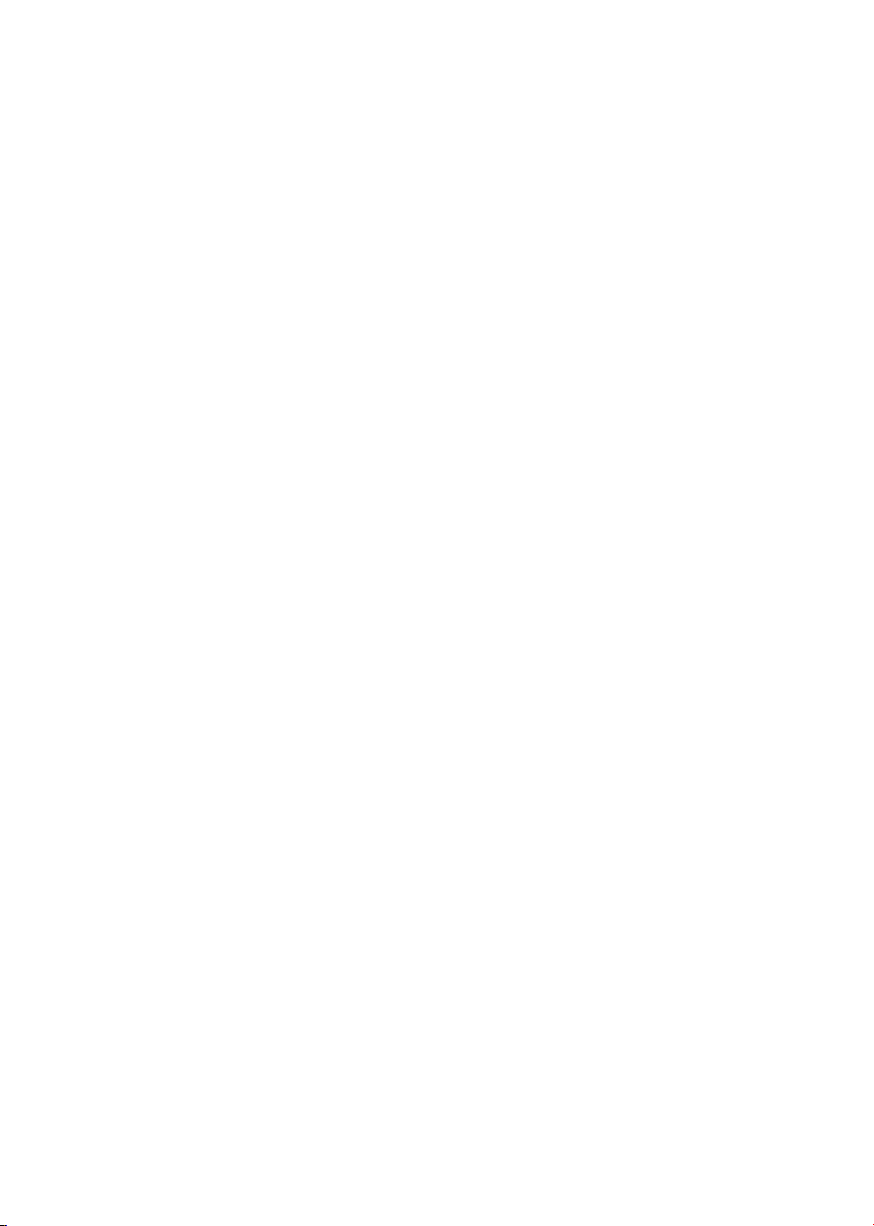
ANLEITUNG - PC UND MAC
1. Schließen Sie den PC und Mac Adapter an die Kopörer.
2. Legen Sie die grünen und Rosa Audio Mikrofon-Buchsen in Ihrem Gerät.
ANLEITUNG - PS4™ UND XBOX ONE™ (2015)
1. Schließen Sie die Kopörerbuchse an den PS4™-Controller.
2. Halten Sie die Menü-Taste.
3. Wählen Sie die Einstellungen für Sound und Geräte.
4. Wählen Sie den Ausgang für Kopörer.
5. Audio-Ausgang nach Ihren Wünschen zu ändern.
ANLEITUNG - XBOX ONE™ (MIT ADAPTER)
1. Schließen Sie die Kopörer-Buchse an den XBOX One™-Controller.
2. Halten Sie die Menü-Taste.
3. Wählen Sie die Einstellungen für Sound und Geräte.
4. Wählen Sie den Ausgang für Kopörer.
5. Audio-Ausgang nach Ihren Wünschen zu ändern.
6. Einstellen Sie die Chatspiel/Lautstärke-Balance mit dem Adapter.
ANLEITUNG - XBOX 360™
1. Die XBOX 360™-Adapter-Buchse an die Kopörer anschließen.
2. Schließen Sie die Kopörer auf Ihren XBOX 360™-Controller.
3. Navigieren Sie zu Ihren Einstellungen, wählen Sie Einstellungen,
wählen Sie Stimme.
4. Chat-Lautstärke nach Belieben einstellen.
ANLEITUNG - NINTENDO SWITCH™
1. Schließen Sie die Kopörerbuchse an den Anschluss an die Spitze des
Schalters.

ANLEITUNG - NINTENDO SWITCH™ (SPRACHCHAT
Bitte beachten Sie: die Chat-Funktion nutzen zu können, werden
Sie die Nintendo-Schalter Online App auf einem Smartphone-Gerät
herunterladen. Dort finden Sie auch eine aktive Nintendo OnlineMitgliedschaft müssen die Voice-Chat-Funktionen auf dem Nintendo
Schalter Online App nutzen. Sie müssen 13 Jahre oder älter sein, die
Nintendo-Schalter Online App zu nutzen. Sie müssen Ihr Headset mit
Ihrem Smartphone verbinden.
1. Über Ihr Mobilgerät herunterladen und installieren die Nintendo
Online App wechseln.
2. Starten Sie den Nintendo Online App wechseln und melden Sie sich
mit Ihrem Nintendo-Konto (muss gleich dem Konto sein, das Sie auf
Ihrem Nintendo Schalter zugewiesen haben).
3. Von Ihrem Nintendo-Switch-Konsole, starten Sie die kompatible
Software die gleiche Nintendo-Konto.
4. Geben Sie den Modus, Voice-Chat unterstützt über die Nintendo
Online App wechseln.
5. Auf der intelligenten Gerät, wählen Sie „Start“ nach der Auorderung
zu fragen, sein ‚Start Voice-Chat?‘
6. Wie Sie online spielen, die anderen Spieler die Nintendo Schalter
Online App wird die Voice-Chat-Lobby beitreten, da sie Ihre OnlineSpiel teilnehmen.
Die folgenden Spiele und Spiel-Modi unterstützen Online-Chat:
• Stardew Valley (Co-op)
• Super Smash Bros Ultimate (Battle Arena)
• Super Mario Party (Freund Match)
• NES (spielen online)
• Mario Tennis Aces (freies Spiel, Online-Turnier, Co-op
Herausforderung)
• ARM (Partei Spiel, Ranglisten-Spiel, Freunde, Party Crash)
• Mario Kart 8 Deluxe (global, regional, Turnier, Freunde und Rivalen)
• Splatoon 2 (online Raum, splatfest Kampf, privates Team, Liga Kampf
Paar liga Schlacht Team, Lachs läuft)
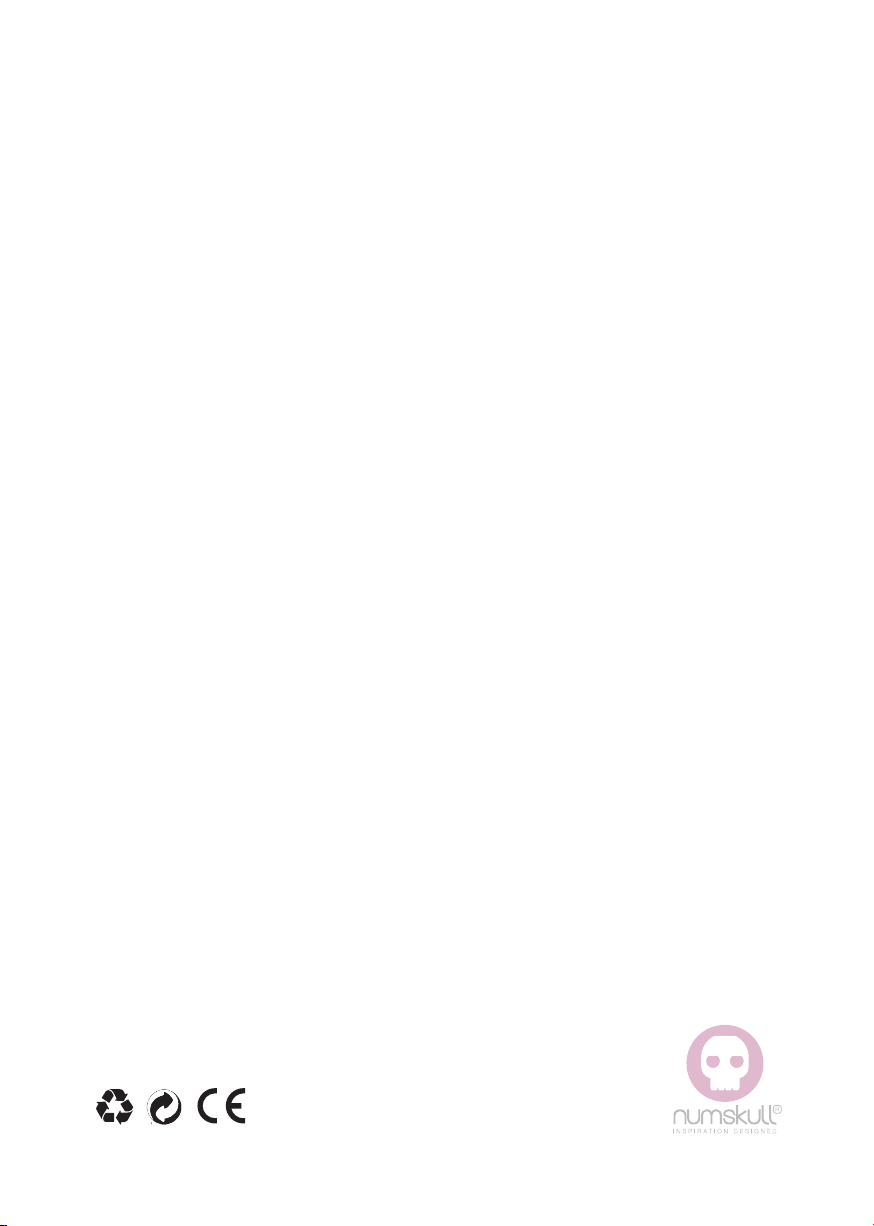
GARANTIEINFORMATIONEN
Weltweit garantiert Rubber Road Ltd dem Verbraucher, dass dieses
Numskull-Produkt für einen Zeitraum von zwei (2) Jahren ab dem
ursprünglichen Kaufdatum frei von Material- und Herstellungsfehlern
ist.Wenn das Produkt während der Garantiezeit defekt ist, wenden Sie
sich umgehend an den technischen Support. Sie werden das Verfahren
bereitstellen, um zu folgen. Wenn der Defekt bestätigt wird, muss das
Produkt an seinen Verkaufsort (oder an einen anderen vom Technischen
Support angegebenen Ort) zurückgeschickt werden.
Im Rahmen dieser Garantie wird das defekte Produkt des Kunden nach
Ermessen des Technischen Supports entweder repariert oder ersetzt.
Sofern gesetzlich zulässig, ist die volle Haftung von Rubber Road Ltd
und ihren Tochtergesellschaften (einschließlich indirekter Schäden) auf
die Reparatur oder den Ersatz des Numskull-Produkts beschränkt. Die
gesetzlichen Rechte der Verbraucher in Bezug auf die Gesetzgebung für
den Verkauf von Konsumgütern sind von dieser Garantie nicht betroen.
Diese Garantie gilt nicht: (1) wenn das Produkt verändert, geönet,
verändert oder durch unangemessenen oder missbräuchlichen Gebrauch,
Fahrlässigkeit, Unfall, normale Abnutzung oder andere Ursachen, die
nicht auf einen Materialfehler zurückzuführen sind, beschädigt wurde
oder Herstellungsrecht; (2) bei Nichtbeachtung der Anweisungen des
Technischen Supports; (3) für Software, die nicht von Rubber Road Ltd
veröentlicht wurde, wobei diese Software einem speziellen Haftbefehl
ihres Herausgebers unterliegt.
Bewahren Sie diese Informationen auf, Farben und Dekorationen können
variieren.
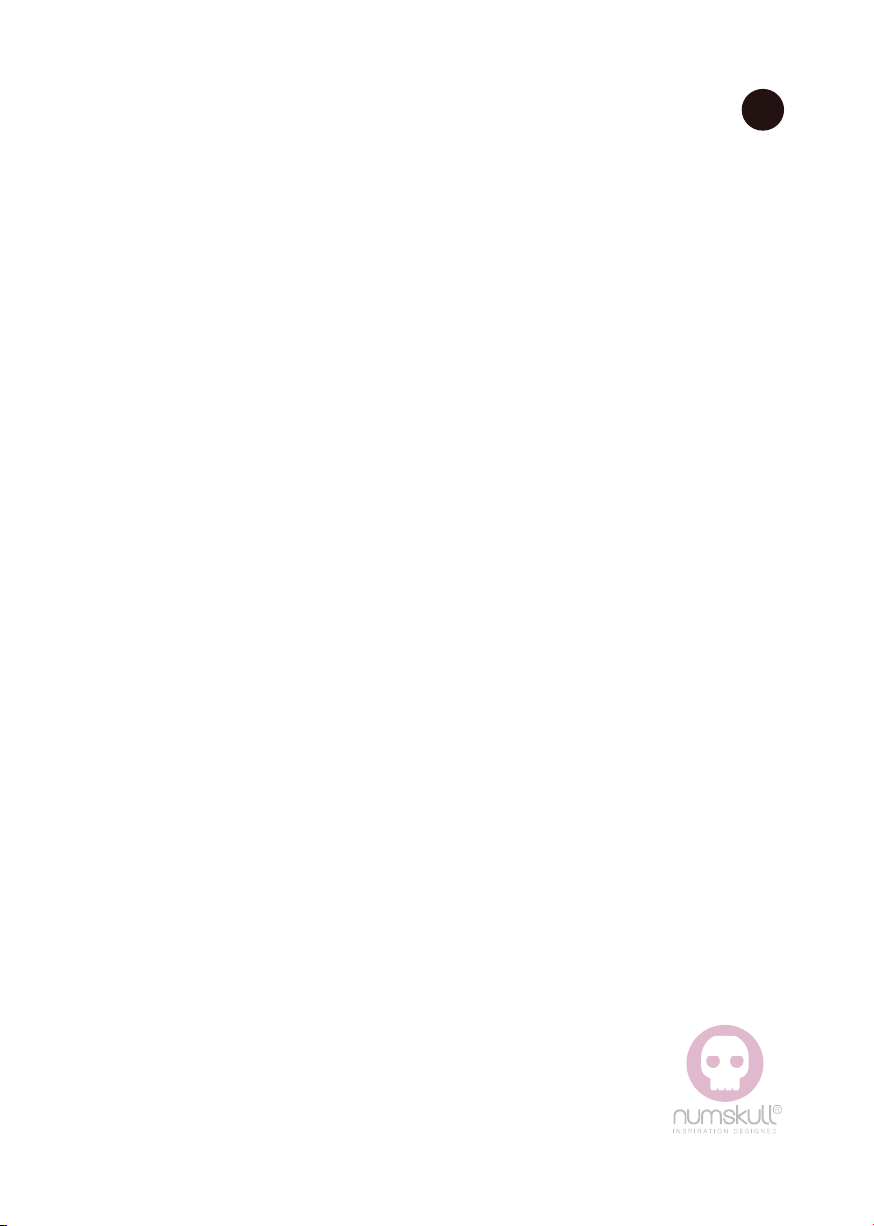
MULTI-FORMAT
Cue Gaming - Batch DIPI0518
CARATTERISTICHE
• 1 x cue da gioco con jack PS4™ e XBOX One™
• 1 x adattatore per PC e Mac
• 1 x adattatore per XBOX 360™
INFORMAZIONI SULLA SICUREZZA
• NON cortocircuitare o bruciare
• NON è un giocattolo
• Mantieniti asciutto in ogni momento. NON immergere liquidi
• Solo per uso esterno
• NON tentare di smontare
• L’unità non contiene parti riparabili
• Evitare cadute, scuotimenti o qualsiasi impatto violento sul prodotto
DATI TECNICI
• Compatibile con XBOX One™, XBOX 360™, PS4™, PC, Mac e
Nintendo Switch™
• Calzata confortevole con riduzione del rumore di HD
• Auricolare e microfono regolabile
• Si prega di notare: Questo auricolare è progettato per uso con i
controller XBOX One più recenti che hanno un auricolare 3.5mm di
ingresso. Se si dispone di un controller più vecchio che non dispone
di un ingresso auricolare da 3,5 mm, sarà necessario acquistare
l’adattatore per cua Microsoft - venduto separatamente.
IT

ISTRUZIONI - PC E MAC
1. Collegare l’adattatore PC e Mac per l’auricolare.
2. Inserire il jack audio e microfono verde e rosa nel dispositivo.
ISTRUZIONI - PS4™ E XBOX ONE™ (2015)
1. Collegare la cua al controller PS4™.
2. Tenere premuto il tasto menu.
3. Selezionare le impostazioni per il suono e dispositivi.
4. Selezionare l’uscita cue.
5. Cambiare l’uscita audio secondo le vostre preferenze.
ISTRUZIONI - XBOX ONE™ (CON ADAPTER)
1. Collegare la cua al controller PS4™.
2. Tenere premuto il tasto menu.
3. Selezionare le impostazioni per il suono e dispositivi.
4. Selezionare l’uscita cue.
5. Cambiare l’uscita audio secondo le vostre preferenze.
6. Regolare il bilanciamento del volume di gioco di chat utilizzando
l’adattatore.
ISTRUZIONI - XBOX 360™
1. Collegare lo spinotto dell’alimentatore XBOX 360™ all’auricolare.
2. Collegare l’auricolare al tuo controller XBOX 360™.
3. Passare a impostazioni, selezionare Preferenze, selezionare voce.
4. Regolare il volume della chat di vostra preferenza.
ISTRUZIONI - NINTENDO SWITCH™
1. Collegare la cua alla porta nella parte superiore dell’interruttore.

INSTRUCTIONS - NINTENDO SWITCH™ (CHAT VOCALE)
NOTA: Per utilizzare la funzione di chat, è necessario scaricare l’applicazione
Nintendo interruttore in linea su un dispositivo smartphone. Sarà inoltre
necessario un abbonamento Nintendo online attiva per utilizzare le
funzioni di chat vocale su Nintendo interruttore applicazione online. È
necessario avere almeno 13 anni per poter utilizzare il Nintendo interruttore
applicazione online. È necessario collegare l’auricolare allo smartphone.
1. Dal tuo dispositivo intelligente, scaricare e installare il Nintendo
interruttore applicazione online.
2. Avviare il Nintendo interruttore applicazione online e accedi con il
tuo account Nintendo (deve essere lo stesso come l’account è stato
assegnato lo Switch Nintendo).
3. Dalla tua console Nintendo switch, avviare il software compatibile
utilizzando lo stesso account Nintendo.
4. Entrare nel modo che supporta la chat vocale su Nintendo interruttore
applicazione online.
5. Sul dispositivo intelligente, selezionare “Start” dopo aver ricevuto il
richiesto pronta, ‘Chat Inizio Voice?’
6. Come si gioca online, altri giocatori usando la Nintendo interruttore
applicazione online si uniranno la lobby chat vocale in quanto
partecipano al gioco on-line.
I seguenti giochi e modalità di gioco supportano chat online:
• Stardew Valley (co-op)
• Super Smash Bros finale (Battle Arena)
• Super Mario Party (amico match)
• NES (giocare online)
• Mario Tennis Aces (gioco libero, tornei online, sfida co-op)
• ARMS (partita partito, partita classificata, amici, crash del partito)
• Mario Kart 8 Deluxe (globali, regionali, torneo, amici e rivali)
• Splatoon 2 (del soggiorno on-line, splatfest battaglia, team privato,
coppia di battaglia campionato, campionato squadra battaglia, salmoni)

INFORMAZIONI DI GARANZIA
In tutto il mondo, Rubber Road Ltd garantisce al consumatore che questo
prodotto Numskull sarà privo di difetti materiali e difetti di fabbricazione
per un periodo di due (2) anni dalla data originale di acquisto.Se il prodotto
appare difettoso durante il periodo di garanzia, contattare immediatamente
l’Assistenza tecnica, che indicherà la procedura da seguire. Se il difetto è
confermato, il prodotto deve essere restituito al suo luogo di acquisto (o in
qualsiasi altro luogo indicato dall’assistenza tecnica).
Nell’ambito di questa garanzia, il prodotto difettoso del consumatore sarà
riparato o sostituito, a discrezione del Supporto tecnico. Ove autorizzato
dalla legge applicabile, la piena responsabilità di Rubber Road Ltd e delle
sue filiali (incluso per danni indiretti) è limitata alla riparazione o alla
sostituzione del prodotto Numskull. La presente garanzia non riguarda
i diritti legali dei consumatori in merito alla legislazione applicabile alla
vendita di beni di consumo.
La presente garanzia non si applica: (1) se il prodotto è stato modificato,
aperto, alterato o ha subito danni a causa di uso inappropriato o abusivo,
negligenza, incidente, normale usura o qualsiasi altra causa non correlata
a un difetto materiale o legge di fabbricazione; (2) in caso di mancato
rispetto delle istruzioni fornite dal Supporto tecnico; (3) a software non
pubblicato da Rubber Road Ltd, detto software essendo soggetto ad uno
specifico mandato fornito dal suo editore.
Conservare queste informazioni, i colori e le decorazioni possono variare.

MULTI-FORMAT
Auriculares para Gaming - Batch DIPI0518
CARACTERÍSTICAS
• 1 x auriculares para juegos con conector PS4™ y XBOX One™
• 1 x adaptador para PC y Mac
• 1 x adaptador para XBOX 360™
INFORMACIÓN DE SEGURIDAD
• No no de corto circuito o quemar
• Esto no es un juguete
• Mantenga seca en todo momento. No sumerja en líquidos
• Para uso en interiores
• No intente desmontar. No contiene piezas reparables por el
• Evitar caer, temblores o cualquier duro impacto en el producto
• No trate de tapar objetos extraños en el producto
• Antes de desconectar, cambiar siempre el producto primero
DATOS TÉCNICOS
• Compatible con XBOX One™, XBOX 360™, PC, Mac, PS4™ y
Nintendo Switch™
• Ajuste cómodo con reducción de ruido HD
• Auricular y micrófono ajustable
• Nota: Este auricular está diseñado para usarse con los últimos
controladores uno de XBOX que tiene un auricular de 3,5 mm de
entrada. Si tienes un controlador más viejo que no tiene una entrada
de auriculares de 3,5 mm, necesita adquirir el adaptador de auriculares
de Microsoft - se vende por separado.
ES

INSTRUCCIONES - PC AND MAC
1. Conecte el adaptador de PC y Mac al auricular.
2. Inserte los conectores de audio y micrófono verdes y rosados dispositivo.
INSTRUCCIONES - PS4™ AND XBOX ONE™ (2015)
1. Conecte al conector de auriculares para el controlador PS4™.
2. Mantenga pulsado el botón de menú.
3. Seleccione la configuración de sonido y dispositivos.
4. Seleccione la salida de auriculares.
5. Cambiar el sonido según sus preferencias.
INSTRUCCIONES - XBOX ONE™ (WITH ADAPTER)
1. Conecte al conector de auriculares para el controlador PS4™.
2. Mantenga pulsado el botón de menú.
3. Seleccione la configuración de sonido y dispositivos.
4. Seleccione la salida de auriculares.
5. Cambiar el sonido según sus preferencias.
6. Ajustar el balance del volumen chat juegos usando el adaptador.
INSTRUCCIONES - XBOX 360™
1. Conecte al conector del adaptador de XBOX 360™ al auricular.
2. onectar el equipo auricular para el controlador XBOX 360™.
3. Vaya a configuración, seleccione Preferencias, seleccione voz.
4. Ajustar el volumen del chat de su preferencia.
INSTRUCCIONES - NINTENDO SWITCH™
1. Conecte al conector de auriculares en el puerto en la parte superior del
interruptor.

INSTRUCCIONES - NINTENDO SWITCH™ (CHAT DE VOZ)
NOTA: Para utilizar la función de chat, tendrá que descargar la aplicación en
línea de Nintendo interruptor en un dispositivo de teléfono inteligente. Usted
también necesitará un activo de miembros de Nintendo en línea para usar las
funciones de chat de voz en la Nintendo Cambiar aplicación en línea. Debe
ser mayor de 13 años o más para utilizar el interruptor de Nintendo aplicación
en línea. Debe conectar el auricular con su teléfono inteligente.
1. Desde el dispositivo inteligente, descargar e instalar la aplicación en línea
de Nintendo interruptor.
2. Comienza la Nintendo Interruptor de aplicación en línea y abrir una
sesión con su cuenta de Nintendo (debe ser la misma que la cuenta ha
asignado en su interruptor de Nintendo).
3. Desde la consola de Nintendo interruptor, inicie el software compatible
usando la misma cuenta de Nintendo.
4. Entre en el modo compatible con el chat de voz a través del interruptor de
Nintendo aplicación en línea.
5. En el dispositivo inteligente, seleccione “Inicio” después de recibir se le
pregunte, ‘el chat de voz de inicio?
6. A medida que juegas en línea, otros jugadores utilizando el interruptor de
Nintendo aplicación en línea se unirán al vestíbulo del chat de voz que se
unen a su juego en línea.
Los siguientes juegos y modos de juego en línea de soporte de chat:
• Stardew Valley (co-op)
• Super Smash Bros último (arena de la batalla)
• Mario Party super (amigo Causa)
• NES (jugar en línea)
• Mario Tennis Aces (juego libre, torneo en línea, desafío co-op)
• BRAZOS (partido partido, partido clasificado, amigos, fiesta de
accidente)
• Mario Kart 8 Deluxe (mundial, regional, torneo, amigos y rivales)
• Hielo y Fuego 2 (sala de estar en línea, batalla splatfest, equipo privado,
liga par de batalla, liga equipo de batalla, funcionamiento de los salmones)
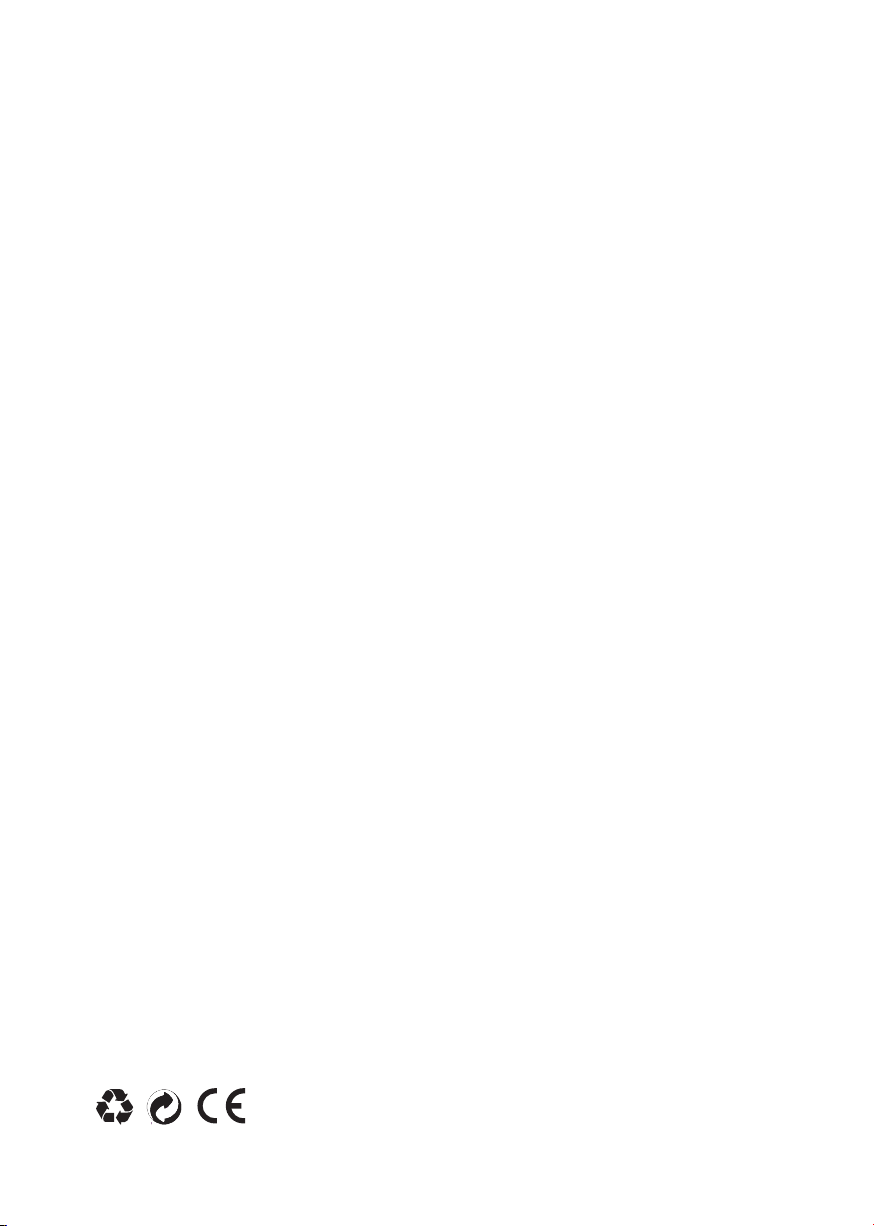
INFORMACIÓN DE GARANTÍA
En todo el mundo, Rubber Road Ltd garantiza al consumidor que este
producto Numskull estará libre de defectos de materiales y fallas de
fabricación durante un período de dos (2) años a partir de la fecha original
de compra. Si el producto parece estar defectuoso durante el período de
garantía, contacte inmediatamente al Soporte Técnico, quien le indicará
el procedimiento a seguir. Si se confirma el defecto, el producto debe
devolverse a su lugar de compra (o a cualquier otra ubicación indicada por
el Soporte Técnico).
Dentro del contexto de esta garantía, el producto defectuoso del
consumidor, a discreción del Soporte Técnico, será reparado o
reemplazado. Cuando lo autorice la ley aplicable, la responsabilidad total de
Rubber Road Ltd y sus subsidiarias (incluidos los daños indirectos) se limita
a la reparación o reemplazo del producto Numskull. Los derechos legales de
los consumidores con respecto a la legislación aplicable a la venta de bienes
de consumo no se ven afectados por esta garantía.
Esta garantía no se aplicará: (1) si el producto ha sido modificado, abierto,
alterado o ha sufrido daños como resultado de un uso inadecuado o
abusivo, negligencia, accidente, desgaste normal o cualquier otra causa no
relacionada con un defecto material o ley de fabricación; (2) en caso de
incumplimiento de las instrucciones provistas por el Soporte Técnico; (3)
al software no publicado por Rubber Road Ltd, dicho software está sujeto a
una orden específica provista por su editor.
Conserva esta información, los colores y las decoraciones pueden variar.
